Les PDF sont parfaits pour partager votre travail. Des lecteurs PDF gratuits sont disponibles pour Windows, macOS, Linux, iOS et Android, et les fichiers PDF conservent leur mise en forme quel que soit l’endroit où ils sont affichés. Mieux encore, vous pouvez créer rapidement des fichiers PDF à partir d’autres documents dans Windows à l’aide des outils dont vous disposez déjà.
Créer un PDF dans Windows est extrêmement simple, que vous construisiez un document Word, des pages Web, des images ou tout ce que vous avez.
Créez un PDF à partir de n’importe quoi à l’aide de l’imprimante PDF intégrée de Windows 10
Windows 10 dispose d’un pilote d’impression intégré qui convertit les documents au format PDF. C’est aussi super facile à utiliser. Tout ce que vous avez à faire est d’imprimer le document comme vous le feriez habituellement, puis de choisir l’option PDF comme imprimante. Nous disons document, mais en réalité, vous pouvez convertir tout ce que vous imprimeriez habituellement en PDF – fichiers texte, images, pages Web, documents Office, peu importe.
Pour notre exemple ici, nous allons créer un PDF à partir d’un fichier texte. Ce n’est pas quelque chose que vous ferez probablement, mais c’est un moyen simple d’afficher le processus à l’aide de la fenêtre d’impression Windows par défaut. Cela va être un peu différent selon l’application à partir de laquelle vous imprimez, mais le processus est à peu près le même quelle que soit la source.
Commencez par sélectionner la commande « Imprimer » dans l’application que vous utilisez.

Ensuite, vous allez changer d’imprimante. Encore une fois, voici à quoi cela ressemble dans la fenêtre d’impression de Windows par défaut. Cela aura l’air différent dans différentes applications, mais l’option sera toujours là. Lorsque vous avez sélectionné l’imprimante PDF, continuez et imprimez le document.

Lorsque vous imprimez, Windows ouvrira une fenêtre standard Enregistrer sous pour que vous puissiez nommer et enregistrer votre nouveau PDF. Alors, allez-y et donnez-lui un bon nom, choisissez votre emplacement de sauvegarde, puis cliquez sur le bouton «Enregistrer».

Vous avez maintenant un incroyable PDF à partager.
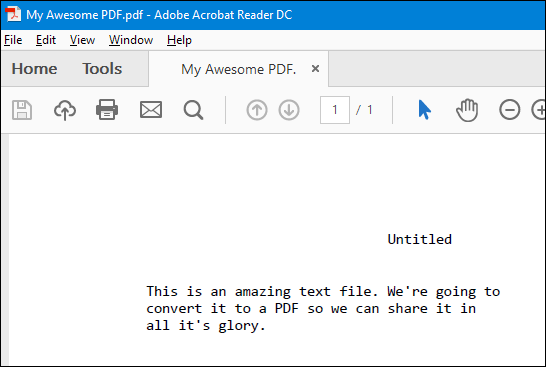
Combinez plusieurs images en un seul PDF
Voici un autre petit conseil pour vous. Si vous avez un tas d’images (ou d’autres documents) que vous souhaitez combiner en un seul document PDF, vous pouvez le faire directement à partir de l’Explorateur de fichiers.
Sélectionnez tous les fichiers que vous souhaitez combiner, cliquez avec le bouton droit sur l’un d’eux, puis choisissez la commande « Imprimer » dans le menu contextuel.

: L’ordre dans lequel vos images apparaissent dans l’Explorateur de fichiers est l’ordre dans lequel elles apparaîtront dans votre PDF. Si vous les voulez dans un ordre différent, renommez les images avant de les combiner.
Ensuite, assurez-vous que «Microsoft Print To PDF» est sélectionné dans la liste des imprimantes disponibles, puis cliquez sur «Imprimer» pour enregistrer le PDF sur votre disque dur.

Créer un PDF à partir d’un document Word existant
Si vous avez Microsoft Word et que vous souhaitez le convertir en PDF, vous feriez mieux de le faire à partir de Word que d’utiliser l’imprimante PDF intégrée de Windows car Word fait un meilleur travail pour conserver la mise en page et le formatage de votre document pendant la conversion. .
Avec votre document Word ouvert, cliquez sur le menu « Fichier » sur le ruban.

Dans la barre latérale qui s’ouvre, cliquez sur la commande «Enregistrer sous».
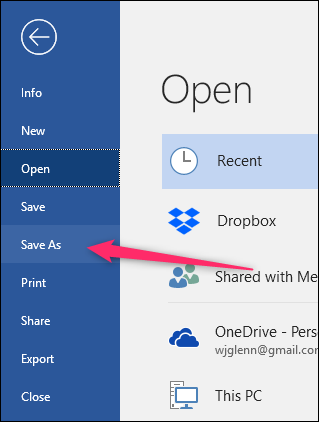
Il ne vous reste plus qu’à donner un nom à votre fichier, sélectionnez «PDF» dans le menu déroulant, puis cliquez sur le bouton «Enregistrer».
Photo vedette: Esa Riutta /Pixabay


